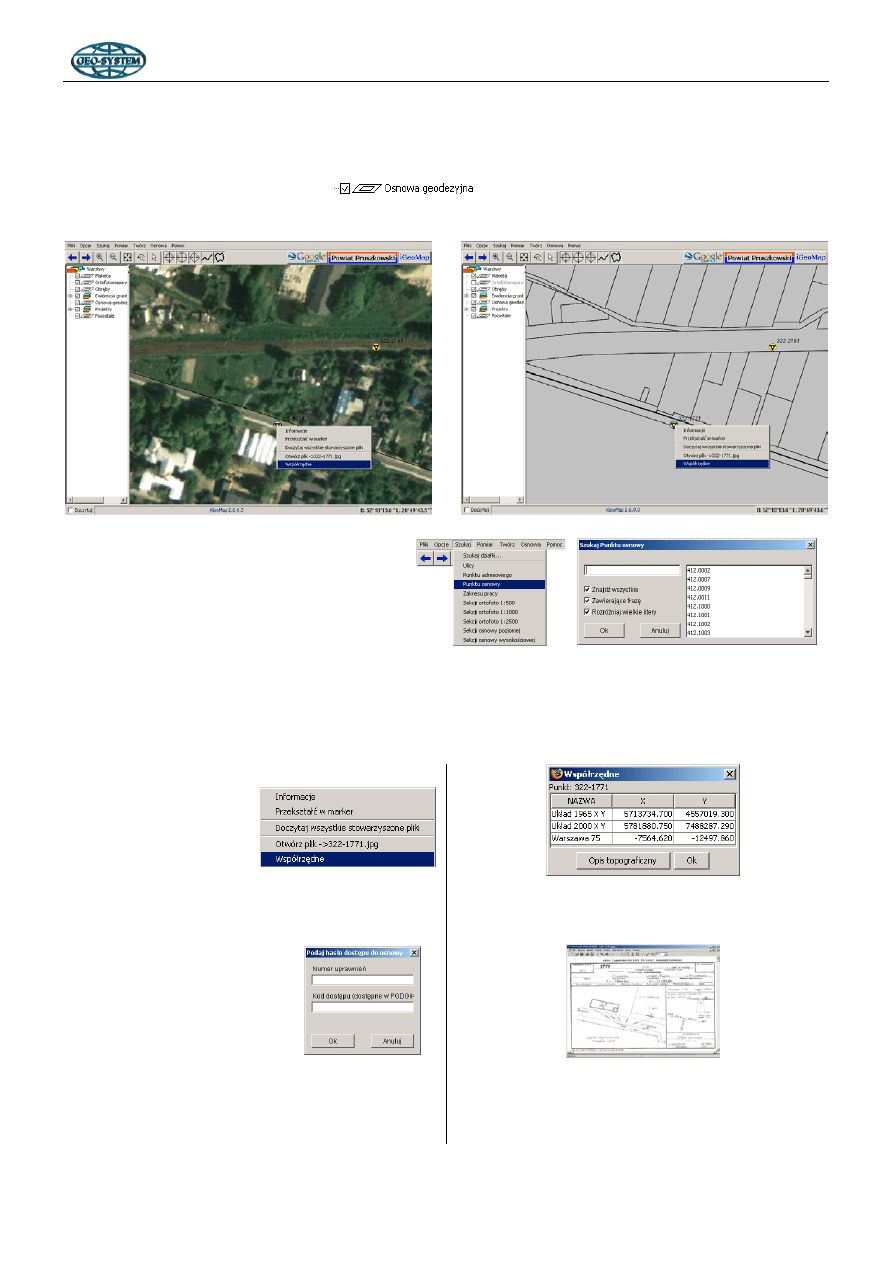
GEO-SYSTEM Sp. z o.o.
www.geo-system.com.pl, www.igeomap.pl
02-732 Warszawa, ul. Podbipięty 34 m. 7, tel./fax. 847-35-80, 853-31-15 e-mail:geo-system@geo-system.com.pl
Obsługa funkcji iGeoMap związanych z osnową geodezyjną
Wśród informacji oferowanych w serwisie iGeoMap jest informacja o współrzędnych punktów osnowy geodezyjnej oraz
ich opisach topograficznych. Wczytanie osnowy polega na włączeniu widoczności warstwy osnowy przez „zaznaczenie” jej
w legendzie po lewej stronie okna aplikacji
. Korzystanie z warstwy osnowy bez widoczności innych
warstw jest mało użyteczne. Najlepiej jest prezentować osnowę na tle ortofotomapy, a w przypadku jej braku, przynajmniej na
tle danych ewidencyjnych.
1. Wyszukiwanie punktów osnowy
Aby ułatwić zlokalizowanie punktów osnowy
można posłużyć się funkcja szukania, wybierając z
menu programu pozycję Szukaj, a następnie w
rozwiniętym menu podrzędnym wybrać opcję Punktu
osnowy. (rys. po prawej). Pomocne w szukanie jest
tworzenie przez iGeoMap słownika występujących
punktów.
2. Dostęp do współrzędnych i opisów topograficznych punktów osnowy
Informacje o punkcie osnowy (w tym opisy topograficzne) są dostępne po podaniu numeru uprawnień geodezyjnych
i odpowiedniego hasła dostępu. Sekwencja operacji związanych z dostępem do informacji o punkcie osnowy jest następująca:
1) Po ustawieniu kursora nad wybranym punktem osnowy
uaktywniamy
menu
kontekstowe
przez
wciśnięciu
prawego
klawisza
myszy,
uzyskując obraz zbliżony
do zamieszczonego obok.
2) Z
uaktywnionego
menu
wybieramy
pozycję
Współrzędne lub Otwórz plik -> xxx (gdzie xxx nazwa
pliku graficznego opisu).
3) Podajemy numer uprawnień i
hasło dostępu. Hasło dostępu
można uzyskać od pracowników
PODGIK.
Informacje
te
podajemy tylko przy pierwszym
logowaniu do bazy osnowy, przy
następnych pytanie już się nie
pojawia.
4) Jeśli z menu wybrano pozycję Współrzędne powinna
pojawić się tabelka ze współrzędnymi wybranego punktu
osnowy (w różnych układach, jeśli występuje więcej niż
jeden układ); patrz ilustracja obok.
5) Korzystając z klawisza Opis topograficzny możemy
zobaczyć opis topograficzny. Prezentacja odbywa się w
aplikacji związanej z typem pliku graficznego (tif, bmp,
jpg) w jakim zapisany jest opis topograficzny.
6. Korzystając z pozycji Otwórz plik Æ xxxx, dostęp do
podglądu
opisu
topograficznego
uzyskujemy
bezpośrednio bez konieczności wchodzenia do tabeli ze
współrzędnymi.
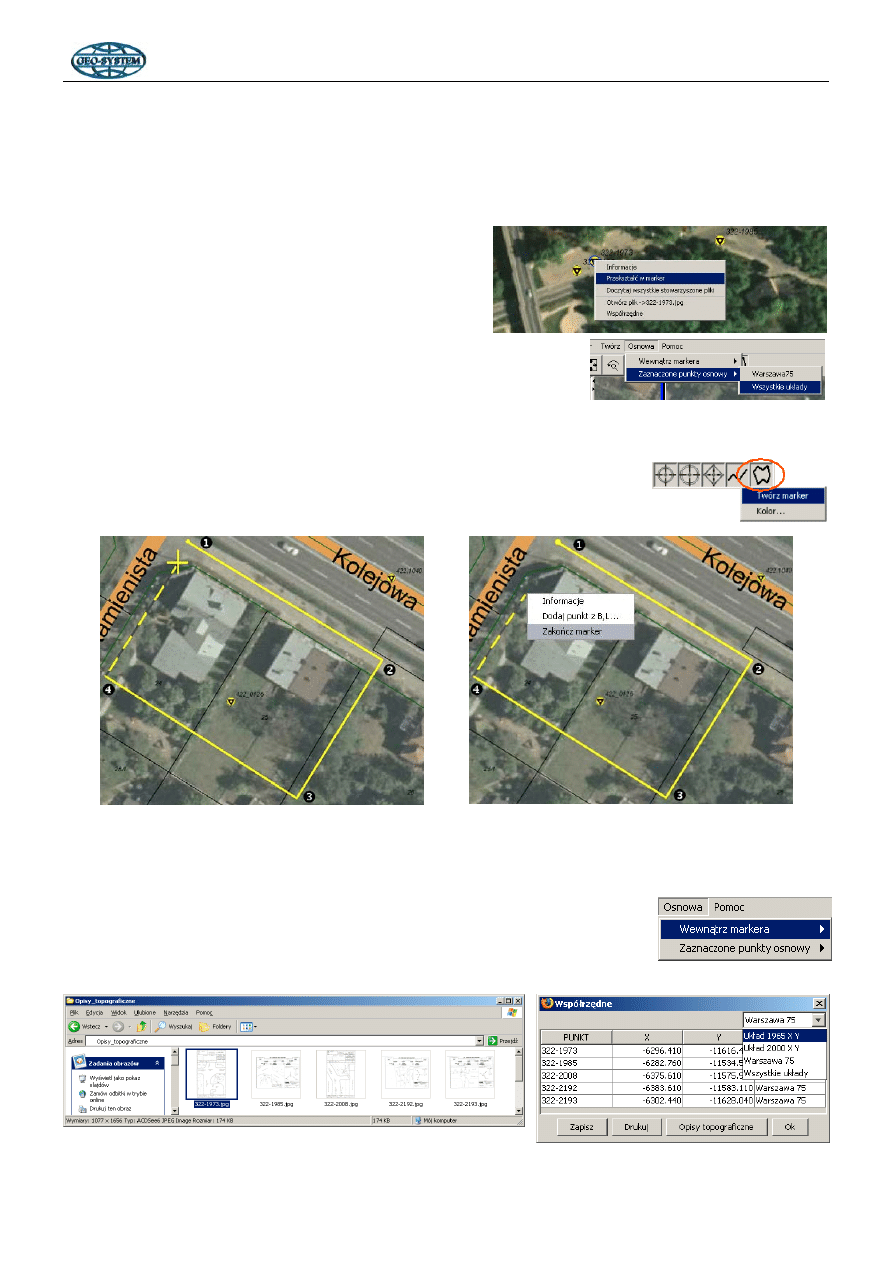
GEO-SYSTEM Sp. z o.o.
www.geo-system.com.pl, www.igeomap.pl
02-732 Warszawa, ul. Podbipięty 34 m. 7, tel./fax. 847-35-80, 853-31-15 e-mail:geo-system@geo-system.com.pl
v10
3. Dostęp do punktów osnowy przy użyciu markerów
Oprócz funkcji związanych z dostępem do pojedynczych punktów system oferuje bardziej zaawansowane funkcje,
które wykorzystują markety punktowe i powierzchniowe.
Markery punktowe
Markery punktowe mogą być wykorzystane w sytuacji kiedy chcemy zaznaczyć kilka punktów w celu ich późniejszego
wykorzystania. Po ustawieniu kursora nad wybranym punktem
osnowy i kliknięciu prawym klawiszem myszy pojawia się menu
kontekstowe, z którego wybieramy pozycję Przekształć w marker.
Spowoduje to oznaczenie wybranego punktu osnowy markerem.
Możemy oznaczyć w opisany sposób wiele punktów osnowy.
Informacje o współrzędnych tak zaznaczonych punktów uzyskamy wybierając
z menu głównego pozycję Osnowa | Zaznaczone punkty osnowy | Wszystkie
układy (lub tylko wybrany). W efekcie uzyskamy okno z informacjami o numerze,
układzie i współrzędnych punktów osnowy.
Markery powierzchniowe
Kolejnym sposobem uzyskania informacji o punktach osnowy jest stworzenie markera
powierzchniowego, który posłuży później do zaznaczenia punktów leżących w jego wnętrzu.
Uaktywniona procedura (ilustracja uruchomienia obok) umożliwia wskazywanie kolejnych
punktów markera za pomocą lewego klawisza myszy. Poniżej zamieszczono rysunkową
ilustrację procesu tworzenia markera.
Zakończenie tworzonego wielokąta jest możliwa na dwa sposoby. Pierwszym sposobem jest kliknięcie w miejscu jego
rozpoczęcia (punkt początkowy zaznaczony jest żółtą kropką), a drugim wykorzystanie funkcji z menu kontekstowego
dostępnego pod prawym klawiszem myszy. Podczas tworzeniu markera, menu kontekstowe oferuje również możliwość
włączenia do wielokąta punktów określonych na podstawie współrzędnych BL lub XY.
Aby wykonać operacje na punktach osnowy leżących wewnątrz markera wybieramy z menu
głównego pozycję Osnowa|Wewnątrz markera i ewentualnie konkretny układ współrzędnych
lub pozycję Wszystkie układy. Ilustrację przedstawiającą efekt w postaci okna ze
współrzędnymi punktów osnowy widzimy poniżej. Poza podglądem współrzędnych punktów,
możemy zapisać listę punktów (wraz ze współrzędnymi) do pliku na dysku lokalnym lub wydrukować zapisać na dysku lub
wydrukować opisy topograficzne dla punktów osnowy (widok poniżej).
Wyszukiwarka
Podobne podstrony:
więcej podobnych podstron